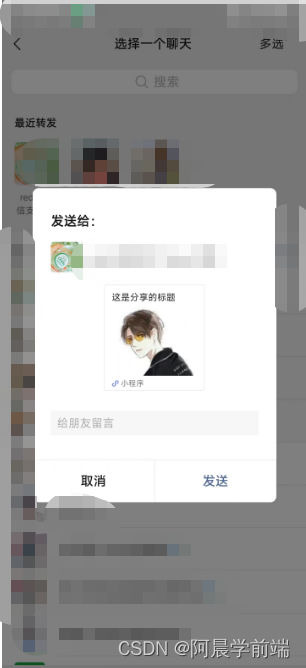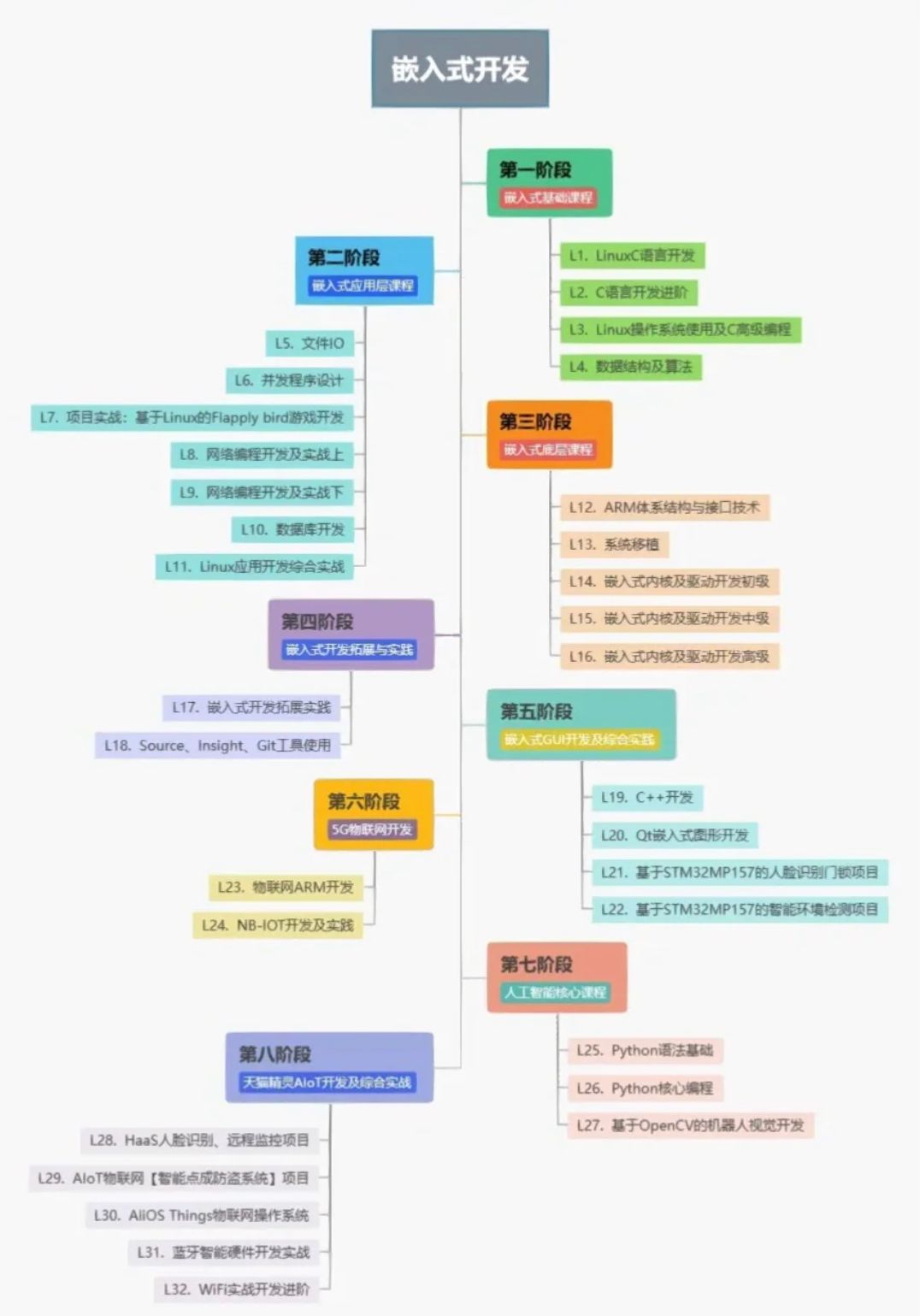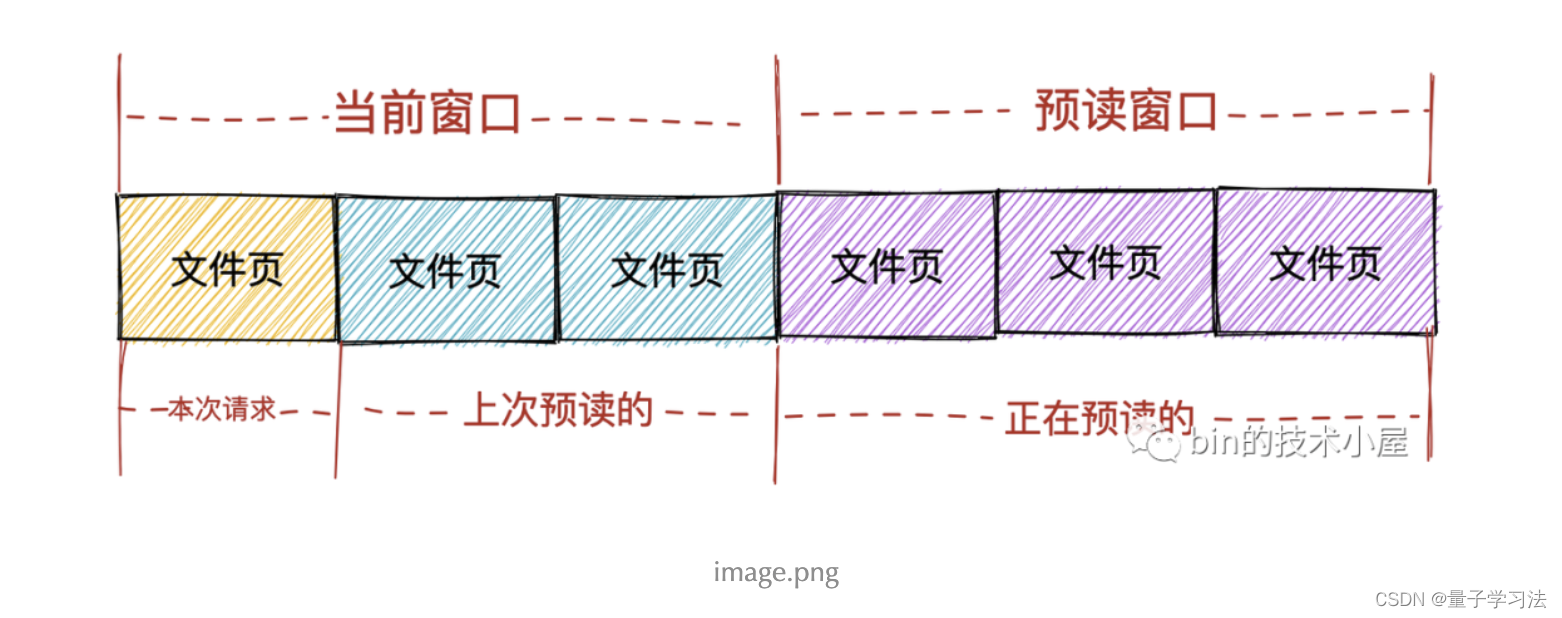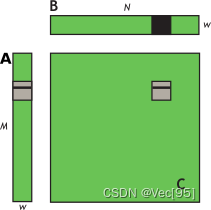在Git中,可以使用不同的操作来修改和撤销提交。以下是几种常用的方法:
修改最后一次提交:如果你需要修改最后一次提交的提交信息或者漏掉了某些文件,可以使用以下命令进行修改:
git commit --amend
执行该命令后,会打开一个编辑器,你可以修改提交信息。如果只是添加漏掉的文件,可以在修改前将它们添加到暂存区,然后再执行上述命令。
撤销未提交的修改:如果你在工作区做了一些修改,但还没有进行提交,可以使用以下命令撤销这些修改:
git checkout -- <文件名>
或者,如果要撤销所有未提交的修改,可以使用以下命令:
git checkout -- .
注意,这将丢弃工作区中所有未提交的修改,慎重使用。
撤销已提交的修改:如果你已经提交了一些更改,但希望回退到之前的版本,可以使用git revert命令来创建一个新的提交来撤销先前的更改。执行以下命令:
git revert <commit号>
<commit号>是要回退的具体提交的标识符。执行此命令后,Git会创建一个新的提交来撤销指定提交中的更改,保留先前的提交记录。
注意:当使用git revert创建新的提交来撤销更改时,需要在编辑器中提供撤销提交的备注信息。
补充说明:如果你需要修改历史的多个提交或执行更高级的版本控制操作,可以考虑使用交互式重写历史(Interactive Rebase)等命令,但这些命令需要谨慎使用,因为它们会更改提交的顺序和标识符,可能会对团队合作造成影响。
08.GIT本地操作-修改撤消
目标
掌握 git checkout、git reset head作用
内容
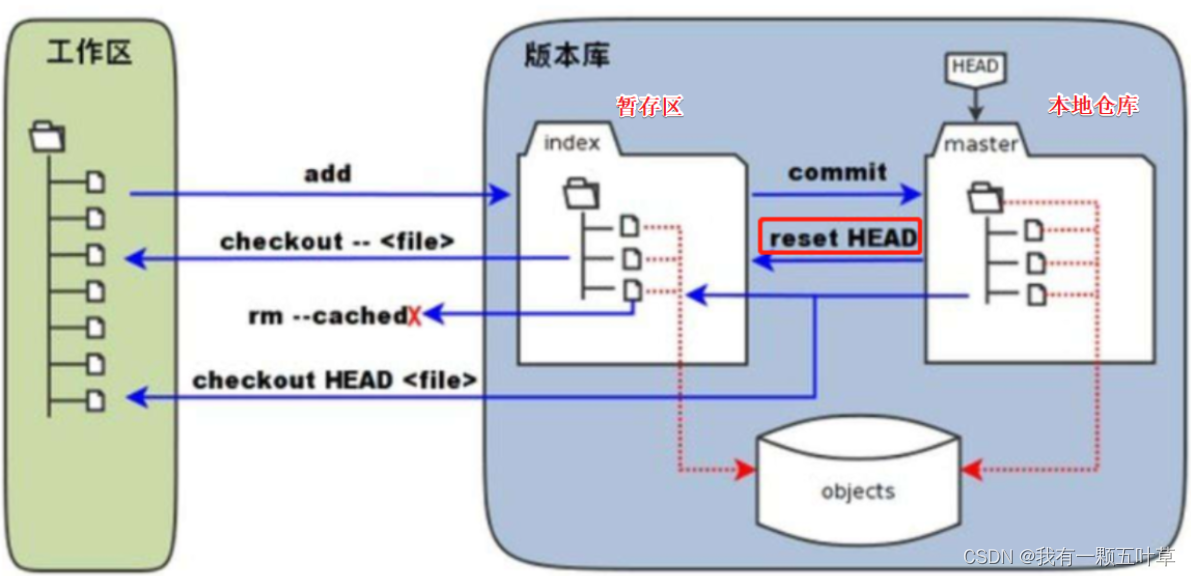
当我们工作区内容想要提交到缓存区时【add】,突然发现有问题,想要撤销该如何处理?
当我们已提交到缓存区的内容,发现出现了bug,这时又应该如何处理哪?
以上操作我们可以使用GIT提供的撤销命令来完成
-
工作区撤销修改
编辑readme.txt添加“我是第四行”
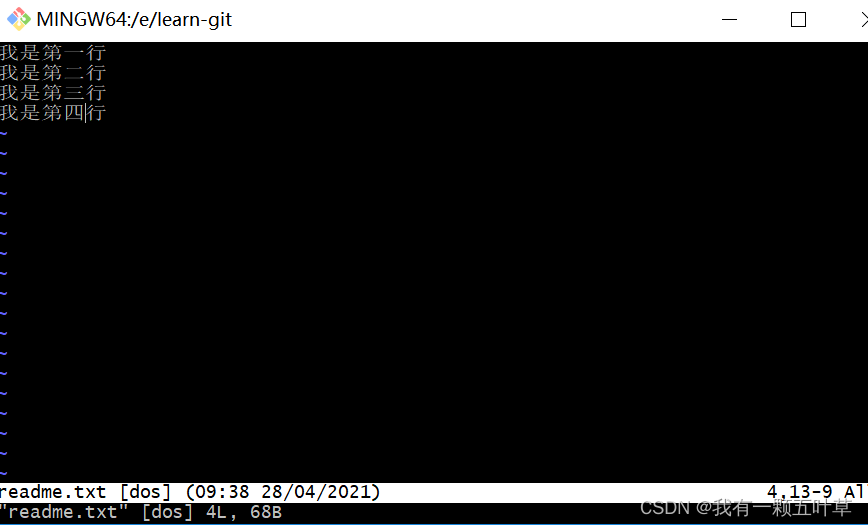
在你提交缓存区前,你突然发现这个修改是有问题的,你打算恢复到原来的样子。怎么办?
使用git status 命令查看当前状态
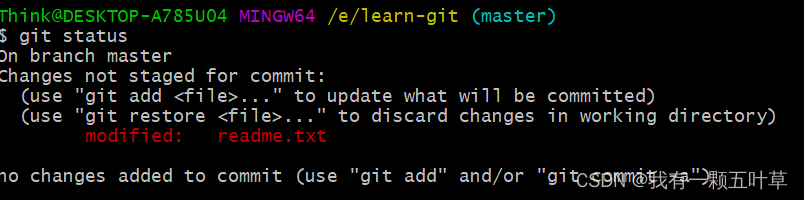
命令:git checkout 文件名称
撤销工作区修改
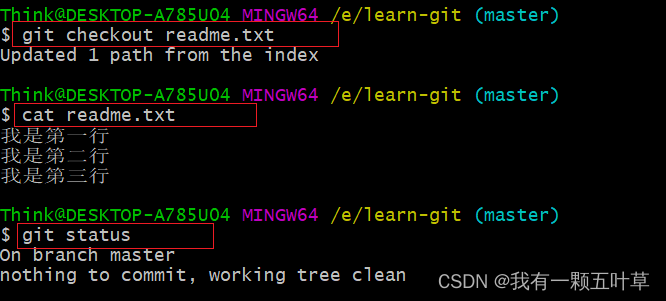
我们撤销后,在查看文件中内容,发现工作区内容已经撤销,并查看状态,发现状态很干净
-
暂存区撤销修改
使用 vim 命令 编辑readme.txt添加“我是第五行”
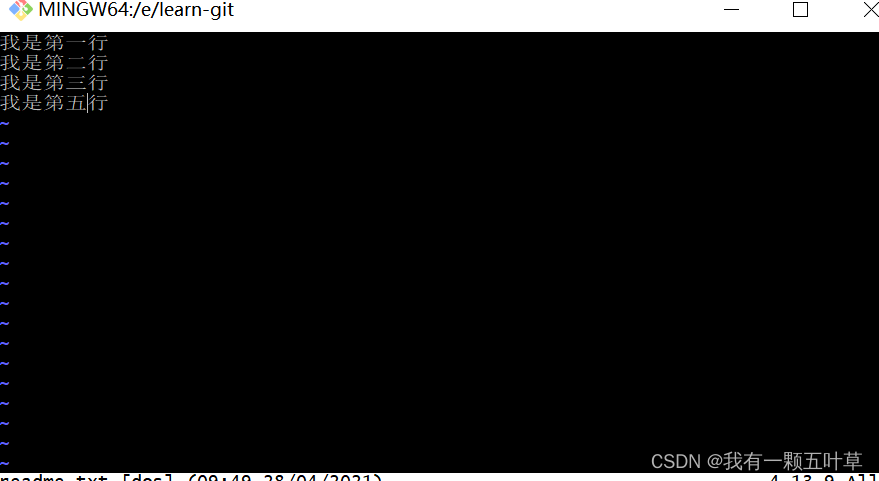
使用git add提交文件至暂存区

撤销到工作区
命令:git reset HEAD readme.txt 撤销到工作区

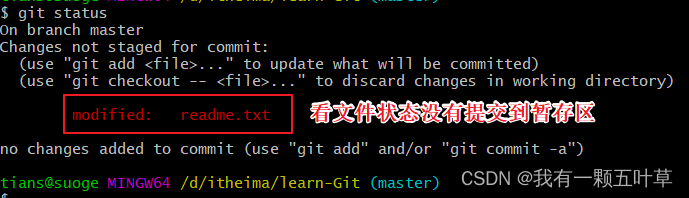
工作区撤销 git checkout readme.txt
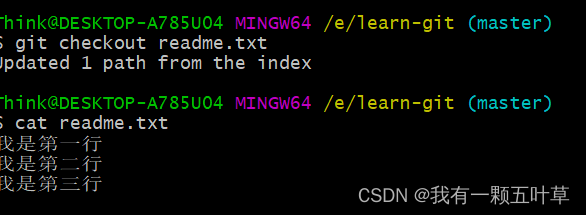
我们在查看文件,发现已经恢复到最初始样子
小结
-
如何实现工作区撤销修改
git checkout 文件名
-
如何撤销缓存区内容
git reset HEAD 文件名
09.GIT本地操作-总结
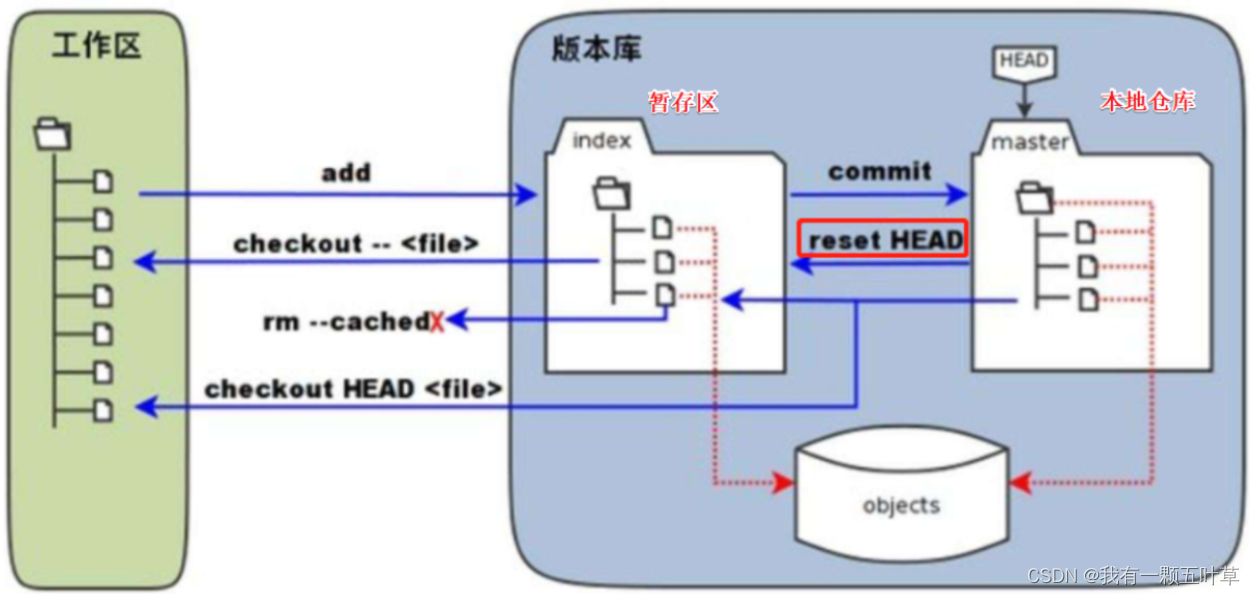
- 初始化工作区 git init
- 查看状态 git status
- 提交
- 工作区提交暂存区 git add 文件
- 暂存区提交本地库 git commit -m ‘提交信息’
- 差异比较
- 工作区缓存区比较 git diff 文件名
- 工作区本地库比较 git diff head 文件名
- 缓存区与本地库比较 git diff --cached 文件名
- 版本回退
- 查看日志 git log
- 回退到上一个版本 git reset --hard head^
- 查看所有操作日志 git reflog
- 回退到指定版本 git reset --hard 版本号
- 修改撤消
- 工作区撤消 git checkout 文件名
- 撤消缓存区(从缓存区撤销到工作区) git reset head 文件名






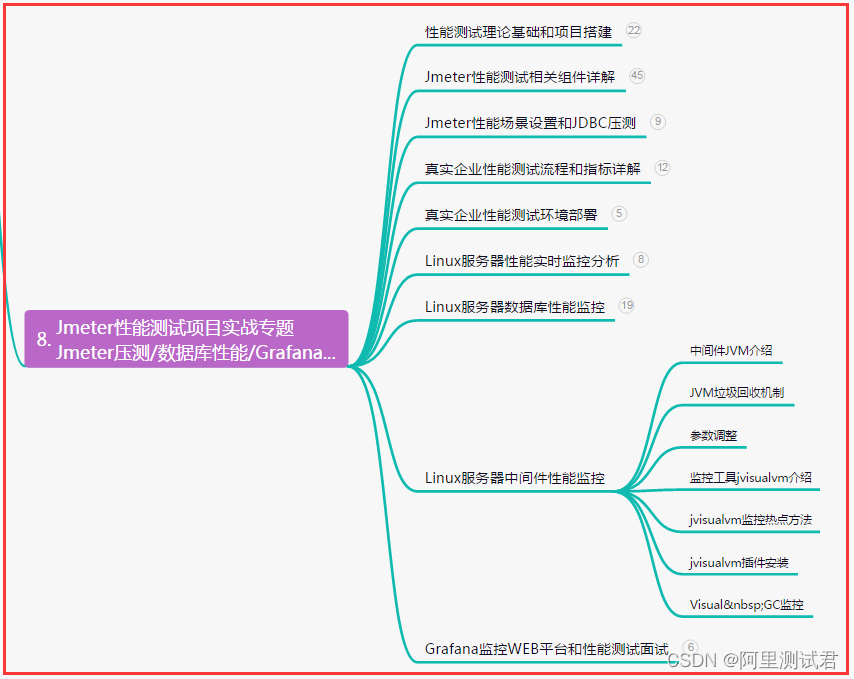
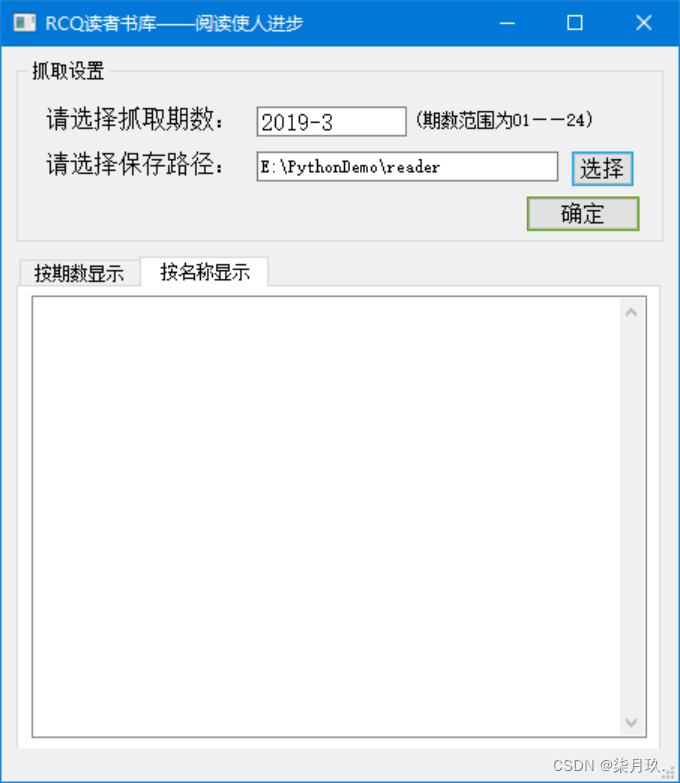

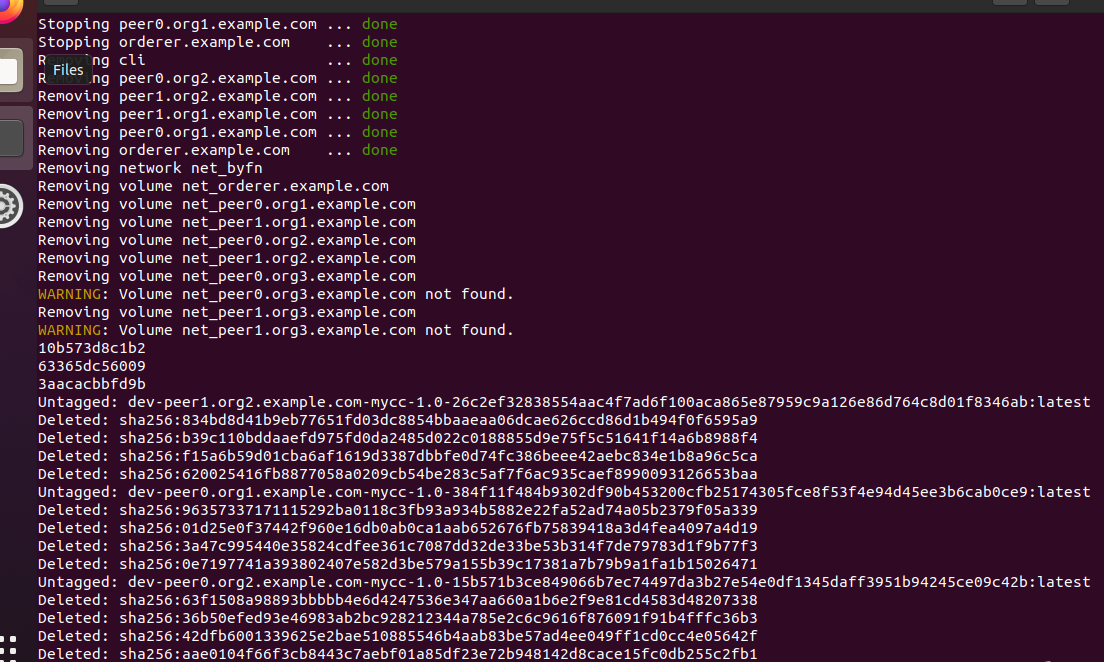


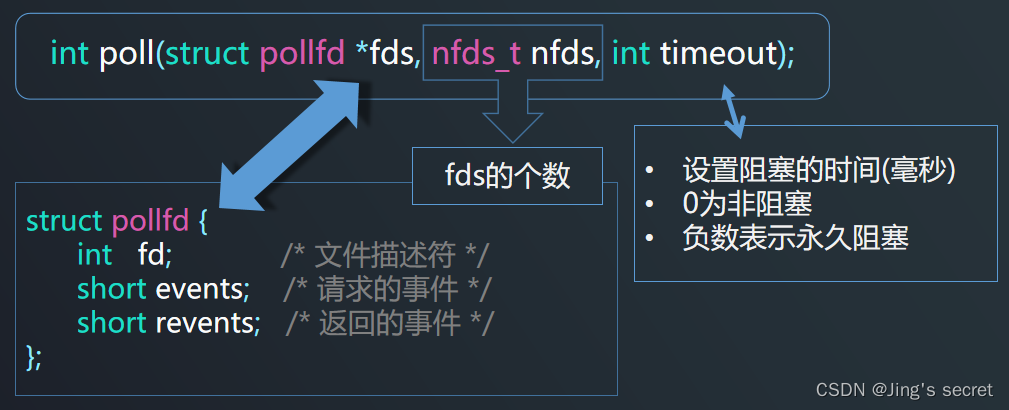
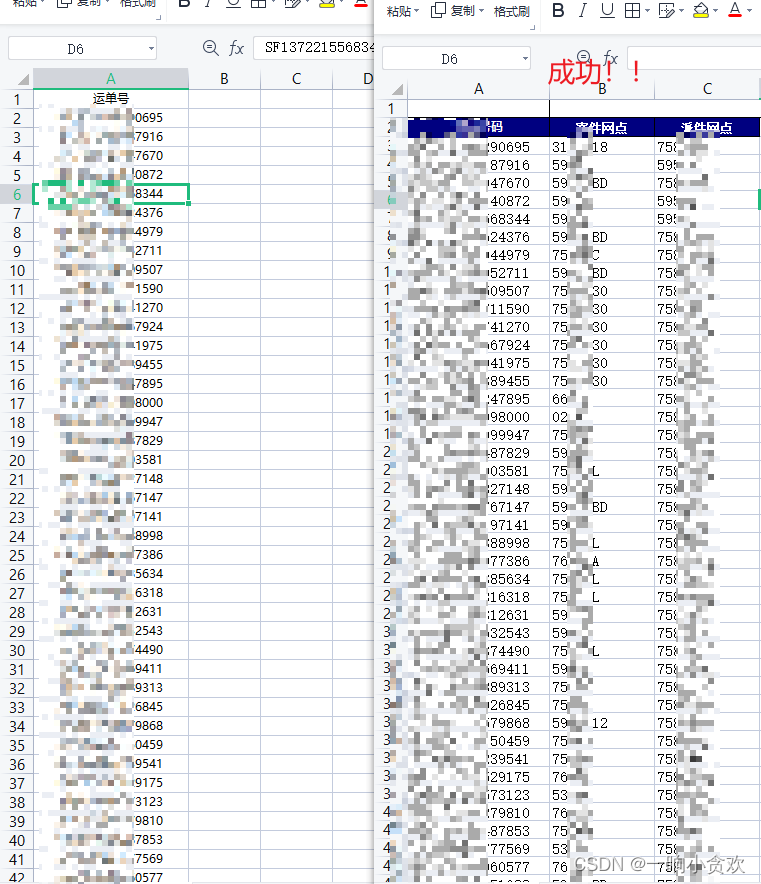
![[Flask] Flask的请求与响应](https://img-blog.csdnimg.cn/0742a04b8a1d4fb982659866335bbcba.png)